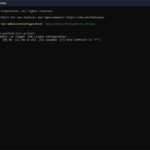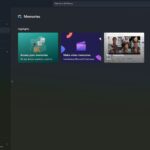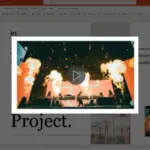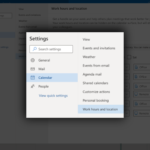- si no puedes silbido otras computadoras en su red siempre es un gran problema porque es una señal de pérdida de conexión.
- Tampoco podrás compartir archivos en su red, pero esta guía lo ayudará a solucionar el problema.
- Proteja su privacidad aprendiendo más sobre las soluciones VPN.
- Para cualquier otro problema de red, consulte nuestra sección dedicada a la solución de problemas.
No poder hacer ping a otras computadoras en su red puede ser un gran problema para todos los usuarios que tienen una red doméstica o comercial.
Este problema puede causar problemas al compartir archivos en su red y otros problemas, sin embargo, hay una manera de solucionar este problema.
Muchos usuarios informaron que no pueden hacer ping a otras computadoras. Esto puede ser un problema, y hablando de problemas de ping, aquí hay algunos problemas adicionales que informaron los usuarios:
- Se agotó el tiempo de espera de la solicitud de ping de Windows 10 – A veces, la solicitud de ping simplemente se agota debido a su antivirus, así que asegúrese de desactivarlo e inténtelo de nuevo.
- No puedo ver mi computadora, no puedo hacer ping a una computadora en la red Windows 10 – Puede ocurrir por varias razones, pero puede solucionarlas utilizando las soluciones de este artículo.
- Windows 10 no puede hacer ping a la dirección IP local, LAN – Puede ocurrir debido a la función IPv6, así que asegúrese de desactivarla.
¿Qué puedo hacer si no puedo hacer ping a otras computadoras en Windows 10?
- Revisa tu antivirus
- Deshabilita tu VPN
- Deshabilitar IPv6
- Utilice el comando netcfg -d
- Reinicie el proveedor de detección de funciones y el host de detección de funciones
- Asegúrese de que esté instalado el soporte para compartir archivos SMB 1.0/CIFS
- Asegúrese de que la PC sea miembro del mismo dominio
- Revisa tus dispositivos de red
- Instalar las últimas actualizaciones
1. Revisa tu antivirus
Si no puede hacer ping a otras computadoras en su red, el problema podría ser su antivirus.
Dependiendo de la configuración de su antivirus, es posible que no pueda ver o hacer ping correctamente a otras PC en su red.
Para solucionar este problema, se recomienda verificar la configuración de su antivirus y deshabilitar ciertas funciones. Después de hacer eso, verifique si el problema sigue ahí.
Si eso no funciona, es posible que deba deshabilitar su antivirus por completo. En el peor de los casos, es posible que incluso deba eliminar su antivirus.
Si el antivirus tiene la culpa en este caso, lo más probable es que la herramienta de seguridad sea incompatible con la realización de tales tareas.
Si la eliminación de un antivirus de terceros resuelve el problema, puede pensar en cambiar a una nueva solución antivirus.
La eficiencia del software antivirus está determinada por la configuración única del sistema, que incluye el hardware, las aplicaciones instaladas y los comportamientos en línea. El antivirus más confiable es el que funciona para ti.
La mayoría de los gratuitos son tan buenos como los premium, aunque es posible que tengas que soportar anuncios, actualizaciones manuales o escaneos. Aun así, probar una solución antivirus diferente podría resolver el problema.
2. Desactiva tu VPN
Muchos usuarios usan una VPN en su PC para proteger su privacidad.
Aunque una buena VPN es una de las mejores formas de proteger su privacidad en línea, a veces su VPN puede hacer que no pueda hacer ping a otras computadoras en su red.
Para solucionar este problema, los usuarios sugieren deshabilitar su VPN y verificar si eso ayuda. Si deshabilitar la VPN resuelve su problema, tal vez debería considerar cambiar a una solución VPN diferente.
Cuando la VPN está conectada sin especificar el dominio, la computadora puede mostrar un comportamiento extraño, como presentar los recursos compartidos disponibles pero no poder conectarse.
Esto también podría ser un problema, pero si está utilizando un software VPN que proporciona DNS privado o direcciones IP específicas, no debería suceder.
Para compartir archivos, parece que se usan las credenciales de VPN, en lugar de las credenciales que actualmente están conectadas a la otra computadora.
3. Deshabilitar IPv6
- Haga clic en el icono de red en su barra de tareas y elija su red de la lista.
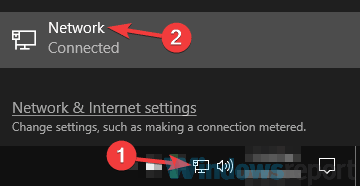
- Seleccione Cambiar las opciones del adaptador en el panel derecho.
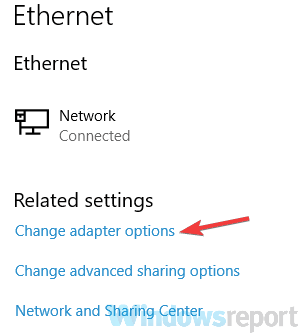
- Haga clic derecho en su conexión de red y seleccione Propiedades.
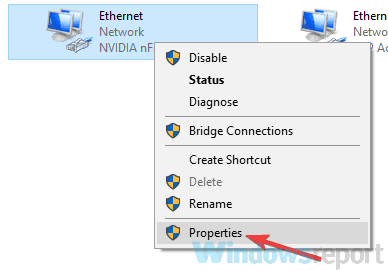
- Localizar Protocolo de Internet versión 6 (TCP/IPv6) y desactivarlo. Hacer clic DE ACUERDO para guardar los cambios.
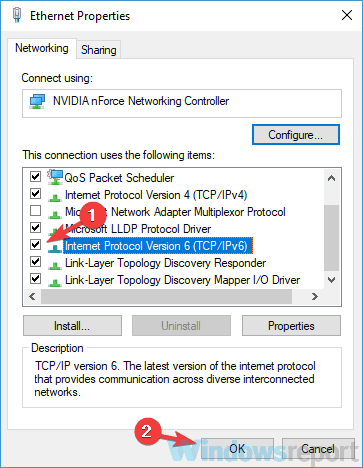
Nota: Tenga en cuenta que es posible que deba deshabilitar IPv6 en otras computadoras en su red para solucionar el problema.
4. Use el comando netcfg -d
- Escribe cmd en la Búsqueda de Windows y haga clic en Ejecutar como administrador bajo Símbolo del sistema.

- Introducir el netcfg-d comando y presione Ingresar para ejecutarlo
5. Reinicie el proveedor de detección de funciones y el host de detección de funciones
- Presionar Tecla de Windows + R y entrar servicios.msc. Ahora presiona Ingresar o haga clic DE ACUERDO.
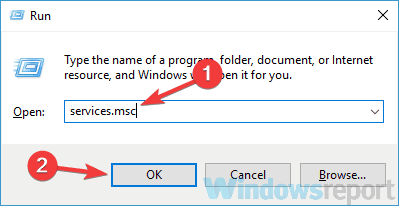
- Localizar Host de proveedor de detección de funciones y haga doble clic en él.
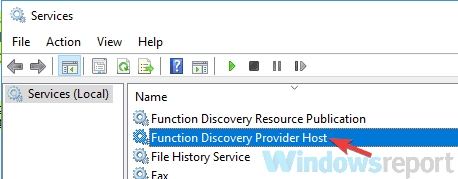
- Cuando el Propiedades se abre la ventana, haga clic en el Deténgase botón para detener el servicio.
- Haga clic en el Comenzar para iniciarlo y luego haga clic en Solicitar y DE ACUERDO para guardar los cambios.
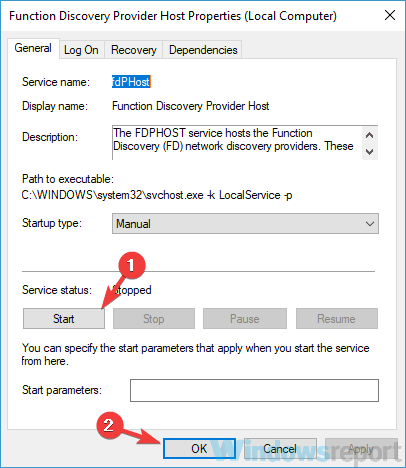
- Haz lo mismo para el Proveedor de detección de funciones Servicio.
Nota: Tenga en cuenta que debe aplicar esta solución a todas las PC de su red. Si lo desea, puede configurar estos servicios para que se inicien automáticamente con su PC y el problema debería resolverse definitivamente.
6. Asegúrese de que esté instalado el soporte para compartir archivos SMB 1.0/CIFS
- Presionar Tecla de Windows + Sescribe características de Windows, y haga clic en Activar o desactivar las características de windows de los resultados

- Compruebe el Compatibilidad con uso compartido de archivos SMB 1.0/CIFS y luego haga clic DE ACUERDO para guardar los cambios.
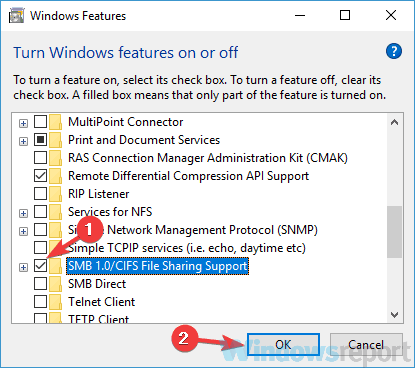
Nota: Es posible que deba habilitar esta función en todas las PC de su red para solucionar el problema.
7. Asegúrese de que la PC sea miembro del mismo dominio
- Presionar Tecla de Windows + Sescribe ajustes avanzados, y seleccione Ver la configuración avanzada del sistema.

- Ve a la Nombre de la computadora pestaña y haga clic Cambiar.
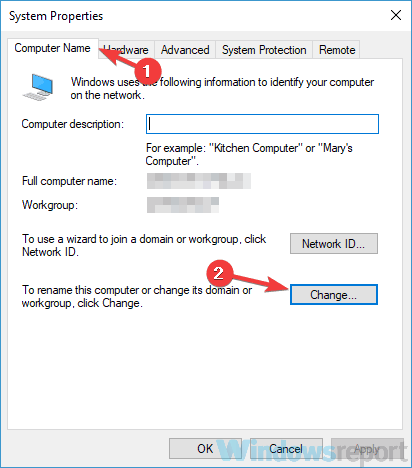
- Asegúrese de que la PC sea miembro del mismo dominio y haga clic en DE ACUERDO.
8. Revisa tus dispositivos de red

Según los usuarios, si no puede hacer ping a otras computadoras, el problema podría estar relacionado con su red. Para solucionar el problema, asegúrese de que sus PC estén correctamente conectadas y puedan acceder a Internet.
Además, es posible que desee intentar reiniciar sus dispositivos de red y verificar si eso resuelve el problema.
Si es un usuario avanzado, también puede verificar la configuración de su enrutador y asegurarse de que todo esté en orden.
En el peor de los casos, es posible que su enrutador esté roto. Varios usuarios informaron que solucionaron el problema reemplazando el enrutador, por lo que es posible que desee considerar el reemplazo del enrutador.
9. Instala las últimas actualizaciones

Si aún no puede hacer ping a otras computadoras, el problema podría ser una falla en su sistema. A veces pueden ocurrir errores y otros problemas, y la mejor manera de solucionarlos es mantener su sistema actualizado.
Windows 10 se mantiene actualizado automáticamente, pero siempre puede buscar actualizaciones manualmente.
Para ello abre el Aplicación de configuraciónVe a la Actualización y seguridad sección y haga clic en el Botón Buscar actualizaciones. Todas las actualizaciones disponibles se descargarán automáticamente.
Después de descargar las actualizaciones, reinicie su PC para instalar las actualizaciones. Una vez instaladas las actualizaciones, compruebe si el problema sigue ahí.
No poder hacer ping a otras computadoras puede ser un gran problema, pero esperamos que haya logrado resolver este molesto problema utilizando las soluciones de este artículo.
Déjenos una línea en la sección de comentarios a continuación si tiene alguna adición o sugerencia.